自动启动顺序,从上往下
①Windows系统第一步启动:系统注册表HKLM1
计算机\HKEY_LOCAL_MACHINE\Software\Microsoft\Windows\CurrentVersion\Run
②Windows系统第二步启动:用户注册表HKCU1
计算机\HKEY_CURRENT_USER\Software\Microsoft\Windows\CurrentVersion\Run
③Windows系统第三步启动:系统文件夹1
C:\ProgramData\Microsoft\Windows\Start Menu\Programs\StartUp
④Windows系统第四步启动:系统注册表HKLM2
计算机\HKEY_LOCAL_MACHINE\SOFTWARE\WOW6432Node\Microsoft\Windows\CurrentVersion\Run
⑤Windows系统第五步启动:用户文件夹1 (下面路径只做参考)
C:\Users\Cherish002\AppData\Roaming\Microsoft\Windows\Start Menu\Programs\Startup
方案一与方案二的延时启动可以参考《【语言-批处理】批处理延时启动程序》
方案一、文件夹
系统启动文件夹
C:\ProgramData\Microsoft\Windows\Start Menu\Programs\StartUp
【Win+R】输入
%programdata%\Microsoft\Windows\Start Menu\Programs\Startup
用户启动文件夹
示例:C:\Users\Cherish002\AppData\Roaming\Microsoft\Windows\Start Menu\Programs\Startup
【Win+R】输入
shell:startup
方案二、注册表
【Win+R】输入
regedit
系统注册表
计算机\HKEY_LOCAL_MACHINE\Software\Microsoft\Windows\CurrentVersion\Run
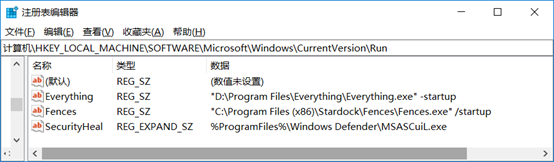
计算机\HKEY_LOCAL_MACHINE\SOFTWARE\WOW6432Node\Microsoft\Windows\CurrentVersion\Run
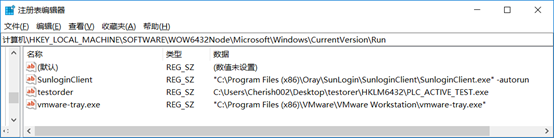
用户注册表
计算机\HKEY_CURRENT_USER\Software\Microsoft\Windows\CurrentVersion\Run
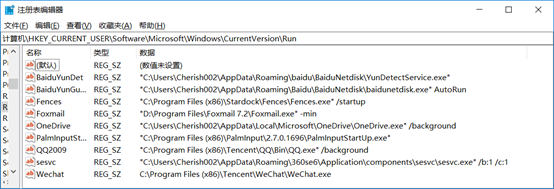
使用命令行查看
reg query HKCU\Software\Microsoft\Windows\CurrentVersion\Run
reg query HKLM\Software\Microsoft\Windows\CurrentVersion\Run
reg query HKLM\SOFTWARE\WOW6432Node\Microsoft\Windows\CurrentVersion\Run








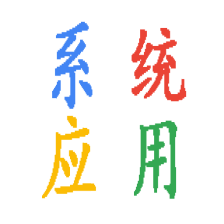














 1135
1135











 被折叠的 条评论
为什么被折叠?
被折叠的 条评论
为什么被折叠?








